WordPress 페이지 보호 마스터하기
게시 됨: 2023-08-23WordPress 페이지 보호의 중요성 이해
WordPress 사이트의 페이지를 보호하고 보안을 유지하면 특정 콘텐츠 부분을 차단하고 특정 WordPress 보안 문제를 방지하거나 작업하는 동안 페이지를 숨길 수 있습니다.
이 가이드에서는 WordPress 페이지 보호의 중요성을 살펴보고 사이트나 특정 콘텐츠를 효과적으로 비밀번호로 보호하기 위한 몇 가지 옵션을 제공합니다.
페이월 플러그인 사용이나 멤버십 사이트 설정과 같이 좀 더 복잡한 내용을 찾고 계시다면 해당 주제를 다루는 별도의 튜토리얼을 작성해 두었습니다.
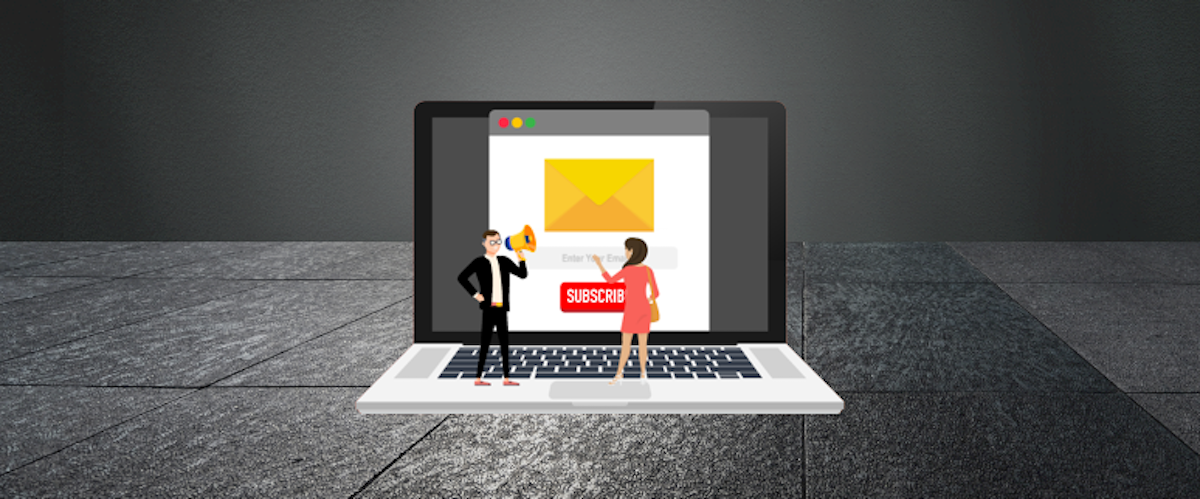
WordPress 사이트를 비밀번호로 보호하는 이유는 무엇입니까?
비밀번호 보호는 WordPress 사이트의 특정 영역에 대한 무단 액세스를 방지하는 기본 방어선입니다.
다음과 같은 여러 가지 이유로 이 작업을 수행할 수 있습니다.
- 개인정보 보호 : 일부 콘텐츠는 공개적으로 소비할 수 없습니다. 암호 보호는 진행 중인 작업, 프리미엄 콘텐츠, 개인 데이터 등 그 내용을 기밀로 유지합니다. 이는 고객이나 직원과 민감한 정보를 공유해야 하는 경우 중요합니다.
- 제어 : 웹사이트의 특정 부분에 액세스할 수 있는 사람을 제어할 수 있습니다. 이는 회원 사이트, 온라인 강좌 또는 독점 콘텐츠를 제공하는 사이트에 특히 유용합니다.
- 봇으로부터 보호 : 비밀번호 보호는 자동화된 봇이 콘텐츠에 액세스하거나 악의적인 작업을 실행하는 것을 방지할 수 있습니다. 이는 스팸, 데이터 도난 및 기타 보안 위협을 방지하는 데 중요합니다.
- SEO 이점 : 특정 페이지를 비밀번호로 보호하면 검색 엔진이 검색 결과에 표시하고 싶지 않은 콘텐츠를 색인화하는 것을 방지할 수 있습니다.
WordPress 콘텐츠를 비밀번호로 보호하는 방법
WordPress에서 콘텐츠를 비밀번호로 보호하는 방법에는 여러 가지가 있습니다. 가장 일반적인 방법을 간단히 살펴보겠습니다.
특정 WordPress 페이지 보호
WordPress는 특정 페이지를 보호하는 간단한 방법을 제공합니다.
- WordPress 사이트의 대시보드로 이동합니다.
- '페이지'를 클릭하고 보호하려는 페이지를 편집하세요.
- 오른쪽 사이드바에서 '공개 상태' 옆에 있는 '수정'을 클릭하세요.
- '비밀번호 보호'를 선택하고 원하는 비밀번호를 입력하세요.
- 변경 사항을 저장하려면 '업데이트'를 클릭하세요.
페이지 콘텐츠는 보호되지만 제목과 추천 이미지는 특정 위치에 계속 표시될 수 있다는 점에 유의하는 것이 중요합니다.
비밀번호 보호 카테고리
단일 페이지가 아닌 전체 카테고리를 보호하려고 할 수도 있습니다.
비밀번호로 보호된 카테고리 플러그인을 사용하면 전체 카테고리를 쉽게 비밀번호로 보호할 수 있으므로 여러 페이지나 게시물을 한 번에 보호하는 데 이상적입니다.
이는 전자상거래 사이트, 회원 사이트 또는 분류된 콘텐츠를 제공하는 사이트에 특히 유용합니다.
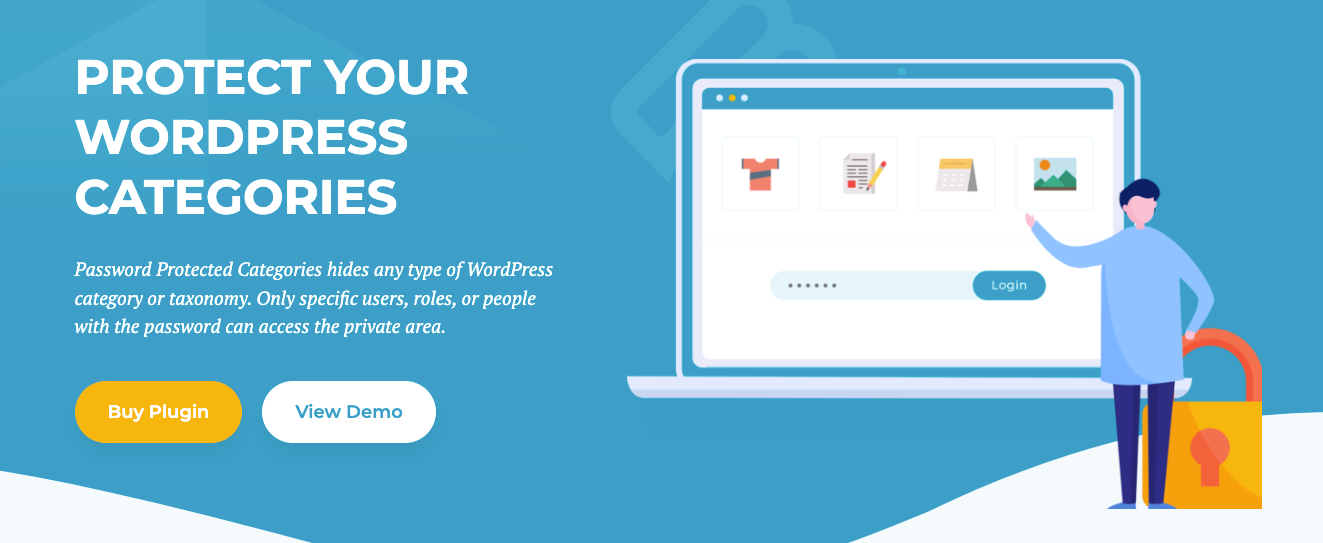
사이트 전체 보호를 위해 플러그인 사용
전체 사이트를 보호하려는 사람들에게는 비밀번호로 보호되거나 내 사이트 숨기기와 같은 플러그인이 매우 유용할 수 있습니다.
이 플러그인은 단일 비밀번호로 전체 웹사이트에 대한 액세스를 제한합니다.
이는 준비 사이트나 개발 중인 사이트에 특히 유용합니다.
HTTP 인증을 사용한 비밀번호 보호
HTTP 인증은 보다 기술적인 접근 방식이지만 효과적입니다.
사용자가 귀하의 사이트에 액세스하기 전에 로그인하라는 메시지를 표시합니다. HTTP 인증을 설정하려면:
- 사이트의 .htaccess 파일에 액세스하세요.
- 비밀번호를 묻는 메시지를 표시하는 데 필요한 코드를 추가합니다.
- 사용자 이름과 암호화된 비밀번호를 사용하여 .htpasswd 파일을 만듭니다.
이 방법은 강력하며 사이트에 추가 보안 계층을 추가하려는 고급 사용자에게 가장 적합합니다.
비밀번호 보호 플러그인: 옵션 및 리뷰
비밀번호로 보호됨
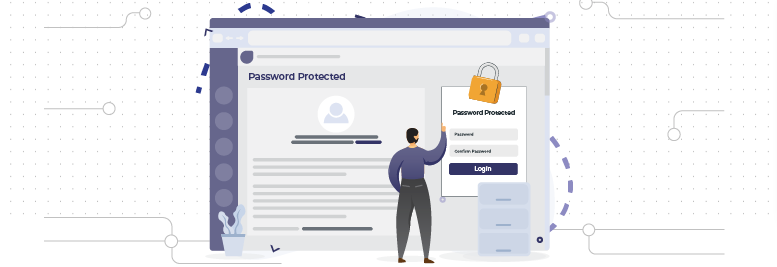
비밀번호로 보호되는 플러그인의 평균 평점은 별 4.5/5개입니다. 신뢰할 수 있고 작업을 완료하며 무료입니다.
설정이 쉽고 단일 비밀번호로 전체 WordPress 사이트를 보호할 수 있습니다.
추가 보안을 위해 reCaptcha를 사용하여 관리자가 비밀번호 없이 사이트에 액세스할 수 있도록 허용하고 RSS 피드 및 REST API에 대한 액세스를 허용하는 등의 추가 옵션이 있습니다.
비밀번호로 보호되는 카테고리
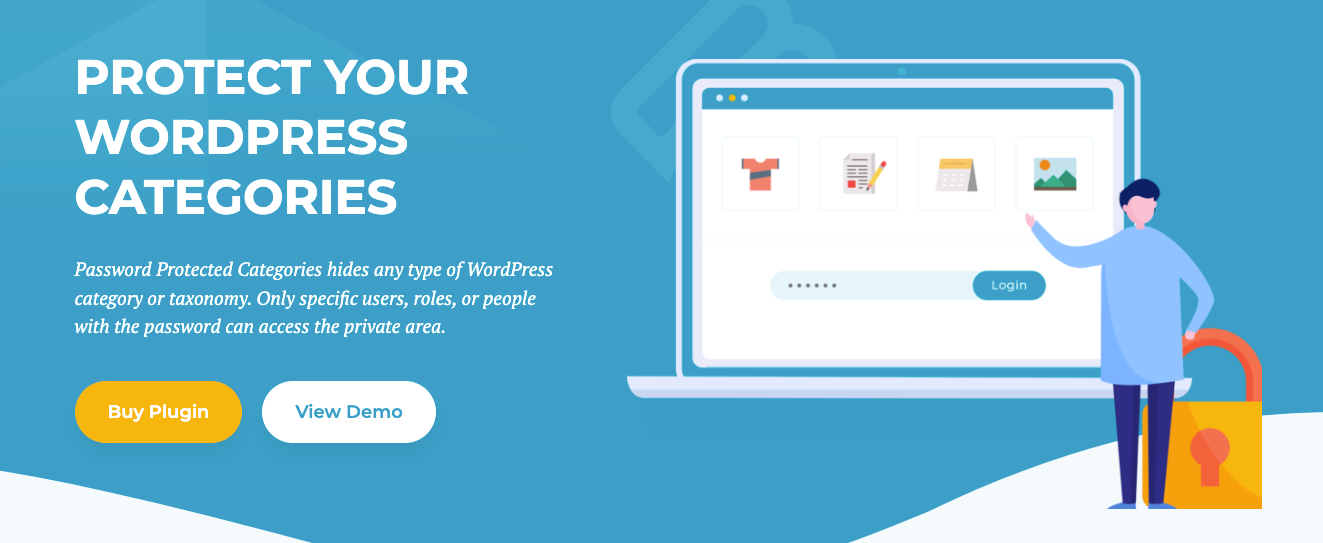
비밀번호로 보호된 카테고리를 사용하면 각 카테고리에 비밀번호를 설정할 수 있어 콘텐츠에 대한 액세스를 유연하게 제어할 수 있습니다.
회원, 클라이언트 또는 특정 사용자 그룹을 위한 개인 영역을 생성하려는 경우 이 플러그인은 간단하고 효과적인 솔루션을 제공합니다.
이전에 여러 번 권장했던 확실한 솔루션입니다.
패스스터
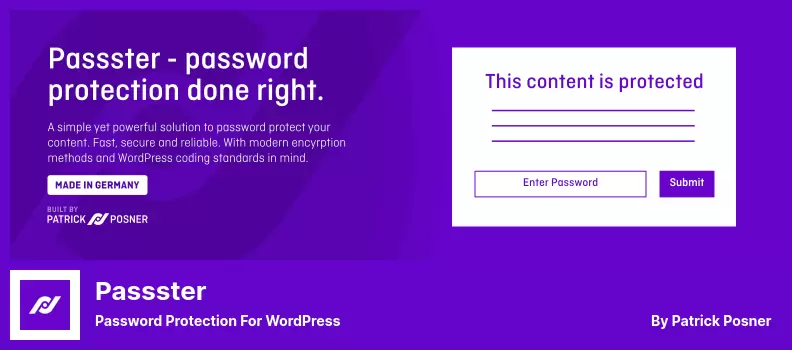
높은 평가를 받은 또 다른 무료 옵션은 Passster입니다.

이를 통해 각각에 대해 단일 비밀번호를 사용하여 페이지, 전체 WordPress 사이트 또는 일부 콘텐츠를 보호할 수 있습니다.
이 솔루션의 좋은 점은 방문자가 페이지를 새로 고치지 않고도 사이트에서 비밀번호로 보호된 콘텐츠를 잠금 해제할 수 있도록 하여 사용자 경험을 고려한다는 것입니다.
그 외에도 비밀번호 보호 양식을 사용자 정의하고 쿠키 기반 비밀번호 보호를 사용하는 옵션과 같은 작은 터치도 방문자에게 높이 평가될 것입니다.
내 사이트 숨기기
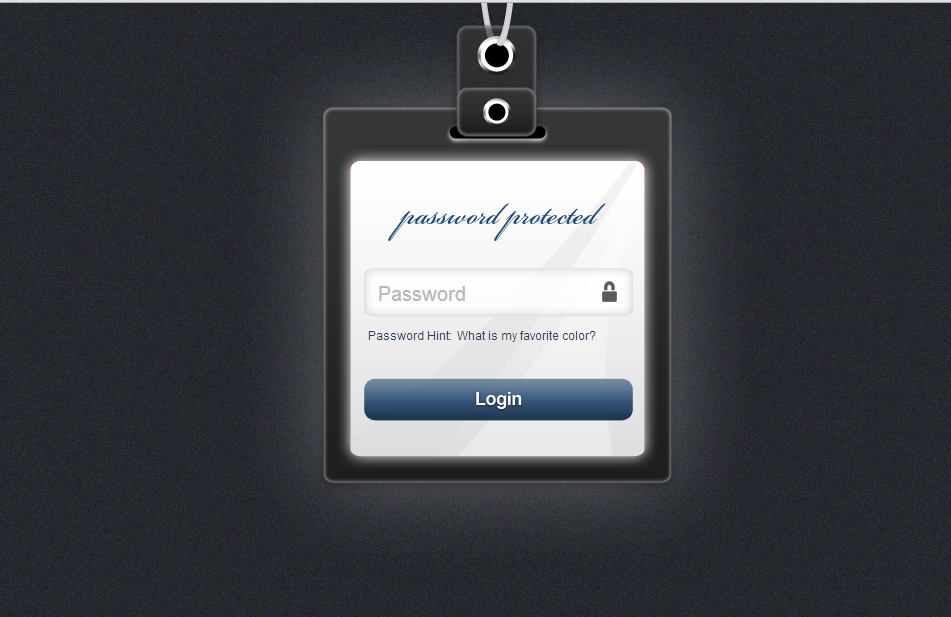
Hide My Site는 사용자 정의 가능한 로그인 페이지를 통해 사이트 전체를 보호하기 위해 단일 비밀번호를 설정할 수 있는 무료 솔루션입니다.
이는 WordPress 사이트의 개발 버전을 설정하거나 검색 엔진에서 웹사이트를 숨기려는 경우에도 좋은 옵션입니다.
필요한 것은 설정 페이지에서 비밀번호를 설정하는 것뿐입니다. 귀하의 사이트가 숨겨져 있습니다.
비밀번호 보호 모범 사례
사이트에서 어떤 형태로든 비밀번호 보호 기능을 사용할 때 명심해야 할 몇 가지 중요한 사항이 있습니다.
그것들을 살펴보겠습니다:
- 정기적으로 비밀번호 업데이트 : 보안 강화를 위해 몇 달에 한 번씩 비밀번호를 변경하세요. 이는 여러 사용자가 있는 사이트에 특히 중요합니다.
- 고유한 비밀번호 사용 : 여러 사이트나 플랫폼에서 동일한 비밀번호를 사용하지 마세요. 이는 계정 중 하나가 손상된 경우 무단 액세스를 방지하는 데 중요합니다.
- 로그인 시도 제한 : 로그인 시도를 제한하는 플러그인은 무차별 대입 공격을 막을 수 있습니다. 이는 비밀번호를 추측하여 액세스하려는 해커로부터 사이트를 보호하는 데 중요합니다.
- 사용자 활동 모니터링 : 콘텐츠에 액세스하는 사람이 누구인지, 활동 로그를 언제 사용하는지 감시하세요. 이는 사이트에서 의심스러운 활동을 식별하는 데 중요합니다.
- 2단계 인증 구현 : 비밀번호 보호 외에도 추가 보안 계층을 위해 2FA(2단계 인증) 구현을 고려하세요.
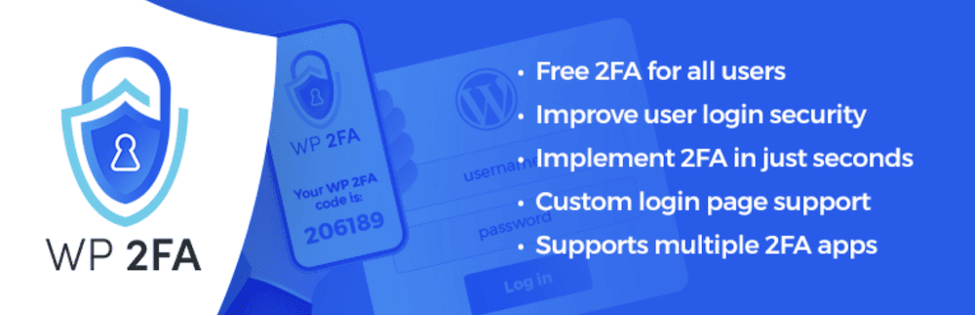
강력한 비밀번호 선택
강력한 비밀번호는 첫 번째 방어선입니다.
다음은 비밀번호를 만들 때 염두에 두어야 할 몇 가지 팁입니다.
- 12자 이상을 사용하세요.
- 대문자와 소문자, 숫자, 기호를 결합합니다.
- 생일이나 이름 등 쉽게 추측할 수 있는 정보는 사용하지 마세요.
- 암호를 사용하거나 관련 없는 단어의 조합을 사용하세요.
비밀번호 관리자를 사용하면 강력한 비밀번호를 생성하고 저장하는 데 도움이 될 수 있습니다. 우리는 1Password를 즐겨 사용하며 무료 비밀번호 생성기도 제공합니다.
일반적인 비밀번호 관련 문제 처리
문제는 항상 피할 수 있는 것은 아닙니다. 따라서 비밀번호와 관련된 가장 일반적인 세 가지 문제와 이를 처리하는 방법은 다음과 같습니다.
- 잊어버린 비밀번호 : WordPress에는 '비밀번호를 분실하셨나요?' 기능이 내장되어 있습니다. 특징. 활성화되어 있고 쉽게 액세스할 수 있는지 확인하세요. 이는 원활한 사용자 경험을 제공하는 데 중요합니다.
- 무단 액세스 : 사용자 역할 및 권한을 정기적으로 검토합니다. 필요한 경우 액세스를 취소하세요. 이는 귀하의 콘텐츠에 액세스할 수 있는 사람을 제어하는 데 중요합니다.
- 비밀번호 공유 : 비밀번호 공유의 위험에 대해 사용자에게 교육합니다. 이는 무단 액세스를 방지하고 콘텐츠를 보호하는 데 중요합니다.
다음 단계: WordPress 페이지 보호 마스터하기
이제 WordPress 페이지를 비밀번호로 보호하는 방법에 대한 지식을 갖추었으므로 실제로 행동할 시간입니다.
시작하려면 다음 4단계를 따르세요.
- 현재 보호 수준을 평가하십시오.
- 귀하의 필요에 맞는 방법을 결정하십시오.
- 선택한 보호 방법을 구현합니다.
- 보안 조치를 정기적으로 검토하고 업데이트하세요.
이것은 "설정하고 잊어버리는" 종류의 일이 아니므로 WordPress 사이트의 보안을 최상으로 유지하는 것이 중요합니다.
관련 질문
비밀번호 보호는 중요한 첫 번째 단계이지만 SSL 인증서, 이중 인증, 정기 백업과 같은 다른 보안 조치도 고려하세요.
예, Prevent Direct Access와 같은 플러그인은 미디어 파일을 보호하는 데 도움이 될 수 있습니다.
항상 사이트의 백업을 유지하십시오. 잠긴 경우 백업에서 복원하거나 호스팅 공급자에게 도움을 요청할 수 있습니다. 일반적으로 액세스 권한을 매우 쉽게 복원할 수 있습니다.
